
Converti PSD in JPG in Java
I file PSD sono più comunemente usati da designer e artisti, poiché i documenti Photoshop sono il potente formato per la creazione e l’archiviazione dei dati delle immagini. È un formato nativo di Adobe Photoshop e può essere visualizzato in Adobe Illustrator o Inkscape. Tuttavia, la maggior parte degli utenti non dispone di tali applicazioni commerciali installate in modo nativo. Inoltre, non possiamo visualizzare i file PSD all’interno del browser web. Quindi questo articolo spiegherà i dettagli su come visualizzare i file PSD senza Photoshop sul cellulare o su un PC convertendo PSD in JPG online.
- API di conversione da PSD a JPG
- Converti PSD in JPG in Java
- Converti Photoshop in JPG utilizzando i comandi cURL
API di conversione da PSD a JPG
Ora, per convertire PSD in JPG, utilizzeremo Aspose.Imaging Cloud SDK for Java che ci consente di implementare funzionalità di elaborazione e conversione delle immagini nell’applicazione Java. Quindi possiamo modificare, manipolare e trasformare in modo programmatico immagini raster, Metafile e file Photoshop in una varietà di Formati supportati. Ora, per iniziare con l’utilizzo dell’SDK, dobbiamo prima aggiungere il suo riferimento nel nostro progetto java includendo le seguenti informazioni in pom.xml del progetto maven build.
<repositories>
<repository>
<id>aspose-cloud</id>
<name>artifact.aspose-cloud-releases</name>
<url>http://artifact.aspose.cloud/repo</url>
</repository>
</repositories>
<dependencies>
<dependency>
<groupId>com.aspose</groupId>
<artifactId>aspose-imaging-cloud</artifactId>
<version>22.4</version>
</dependency>
</dependencies>
Se sei già registrato su Aspose Cloud Dashboard, ottieni le tue credenziali cliente personalizzate da Cloud Dashboard. Altrimenti, registra un account gratuito utilizzando un indirizzo email valido e poi ottieni le tue credenziali.
Converti PSD in JPG in Java
In questa sezione, discuteremo i dettagli su come convertire un PDF in JPG online utilizzando lo snippet di codice Java.
- Prima di tutto, crea un oggetto della classe ImagingApi passando le tue credenziali client personalizzate come argomenti al suo costruttore
- In secondo luogo, leggi il file PSD di input utilizzando il metodo readAllBytes(…) e restituisci il contenuto all’array byte[].
- In terzo luogo, crea un’istanza della classe UploadFileRequest e quindi carica il file PSD nell’archivio cloud utilizzando il metodo uploadFile(…)
- Ora creiamo un oggetto della classe ConvertImageRequest in cui specifichiamo il nome PSD di input e il formato risultante come “jpg”
- Penultimo, chiama un metodo convertImage(…) per convertire PSD in immagine JPG. L’immagine risultante viene quindi restituita nel flusso di risposta
- Infine, salva il JPG risultante sull’unità locale utilizzando l’oggetto FileOutputStream
// Ottieni ClientID e ClientSecret da https://dashboard.aspose.cloud/
String clientId = "7ef10407-c1b7-43bd-9603-5ea9c6db83cd";
String clientSecret = "ba7cc4dc0c0478d7b508dd8ffa029845";
// creare un oggetto Imaging
ImagingApi imageApi = new ImagingApi(clientSecret, clientId);
// caricare l'immagine PSD dal sistema locale
File file1 = new File("FilterEffectSampleImage.psd");
byte[] imageStream = Files.readAllBytes(file1.toPath());
// creare un oggetto di richiesta di caricamento file
UploadFileRequest uploadRequest = new UploadFileRequest("source.psd",imageStream,null);
// carica il file PSD nell'archivio cloud
imageApi.uploadFile(uploadRequest);
// specificare il formato di output dell'immagine
String format = "jpg";
// Crea oggetto richiesta di conversione immagine
ConvertImageRequest convertImage = new ConvertImageRequest("source.psd", format, null, null);
// convertire PSD in JPG e restituire l'immagine nel flusso di risposta
byte[] resultantImage = imageApi.convertImage(convertImage);
// Salva l'immagine JPG risultante nella memoria locale
FileOutputStream fos = new FileOutputStream("/Users/nayyer/Documents/" + "Converted.jpg");
fos.write(resultantImage);
fos.close();
L’immagine PSD di esempio utilizzata nell’esempio precedente può essere scaricata da FilterEffectSampleImage.psd.
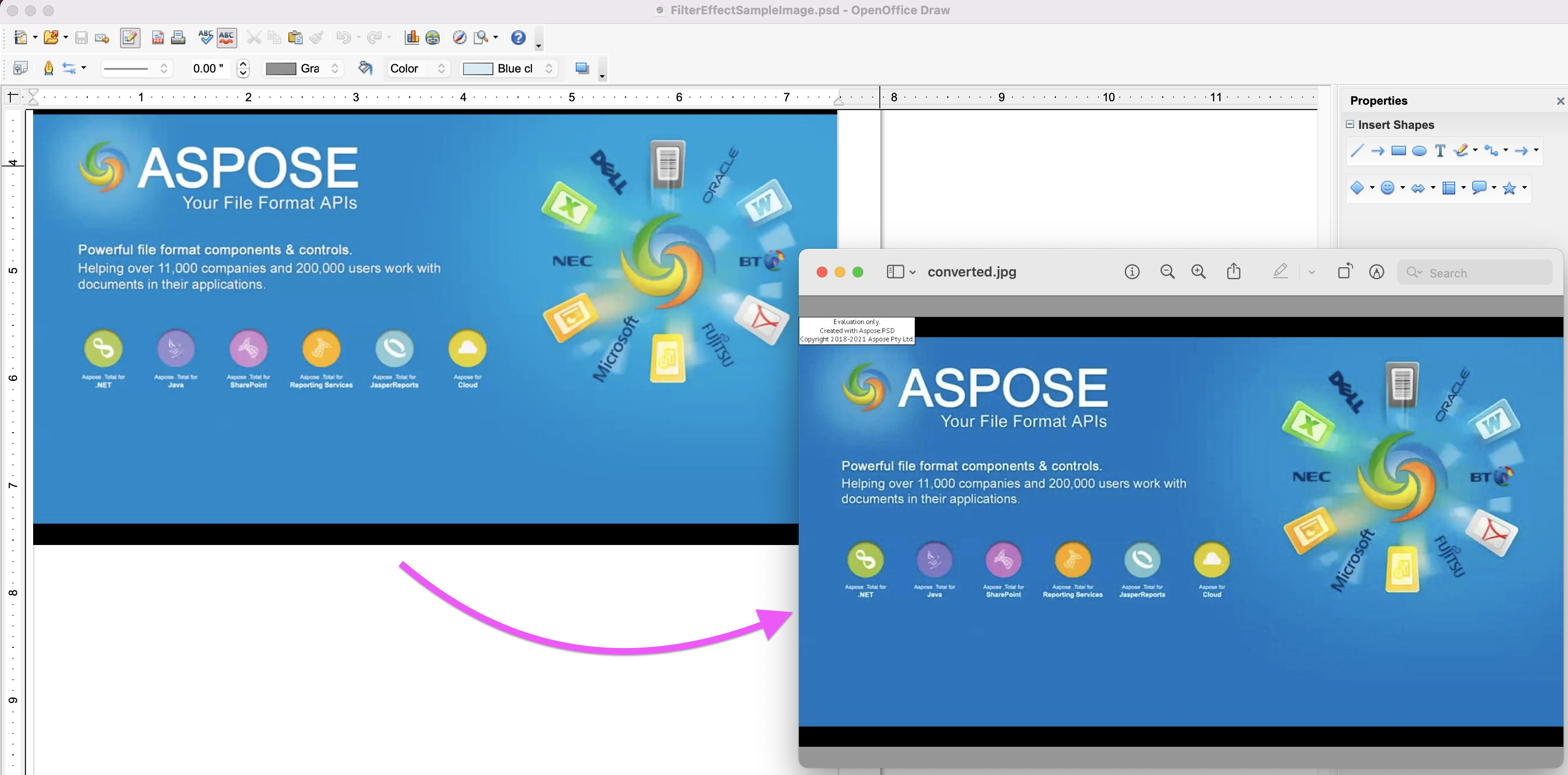
Immagine: - Anteprima di conversione da PSD a JPG
Converti Photoshop in JPG utilizzando i comandi cURL
Poiché Aspose.Imaging Cloud è sviluppato secondo l’architettura REST, possiamo accedere facilmente all’API tramite i comandi cURL tramite il terminale della riga di comando (su qualsiasi piattaforma). Ora, come prerequisito, dobbiamo prima generare un token di accesso JWT (basato sulle credenziali del client) utilizzando il seguente comando.
curl -v "https://api.aspose.cloud/connect/token" \
-X POST \
-d "grant_type=client_credentials&client_id=bb959721-5780-4be6-be35-ff5c3a6aa4a2&client_secret=4d84d5f6584160cbd91dba1fe145db14" \
-H "Content-Type: application/x-www-form-urlencoded" \
-H "Accept: application/json"
Una volta generato il token JWT, esegui il seguente comando per convertire Photoshop in formato JPG.
curl -v -X GET "https://api.aspose.cloud/v3.0/imaging/source.psd/convert?format=jpg" \
-H "accept: application/json" \
-H "authorization: Bearer <JWT Token>" \
-o Resultant.jpg
Conclusione
Questo articolo ci ha illuminato sulla straordinaria funzionalità per convertire PSD in JPG utilizzando Java. Allo stesso tempo, abbiamo anche esplorato l’approccio Photoshop save as JPEG utilizzando i comandi cURL. Inoltre, le funzionalità dell’API possono essere facilmente testate utilizzando SwaggerUI (all’interno di un browser Web) e il codice sorgente completo dell’SDK può anche essere scaricato da GitHub (pubblicato con licenza MIT).
Tuttavia, la documentazione del prodotto è una straordinaria fonte di informazioni per apprendere altre interessanti funzionalità dell’API. Infine, in caso di problemi o domande correlate, non esitare a contattarci per una rapida risoluzione tramite il forum di supporto del prodotto gratuito.
articoli Correlati
Si prega di visitare i seguenti link per saperne di più su: